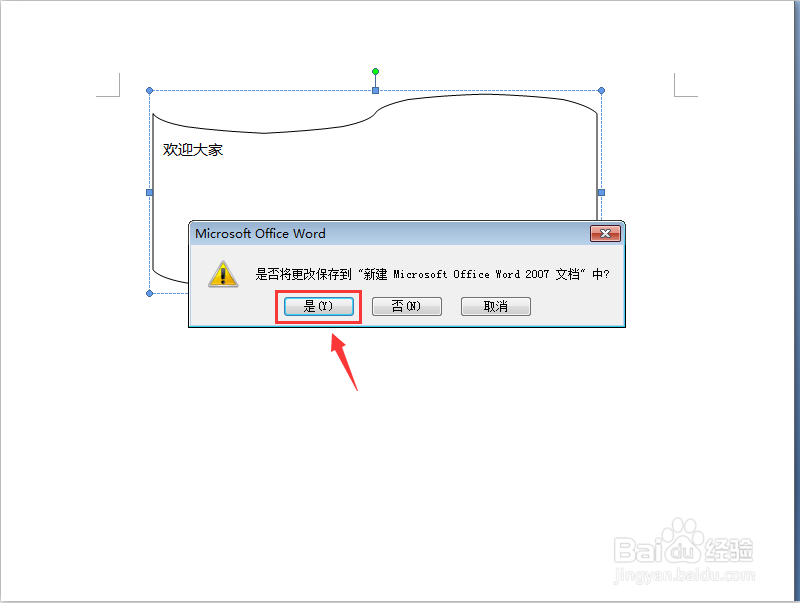1、首先打开需要插入文本框的word文档

2、接着点击“左上角的插入”
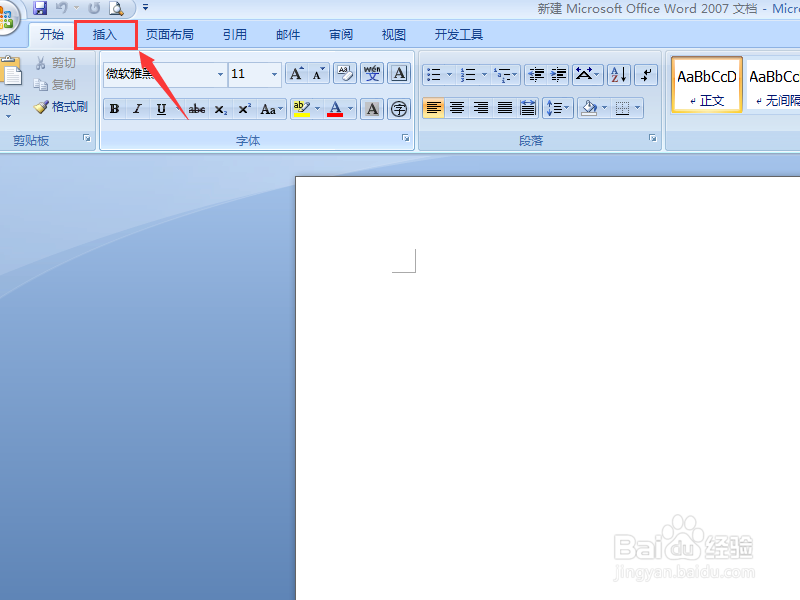
3、其次“点击文本框”
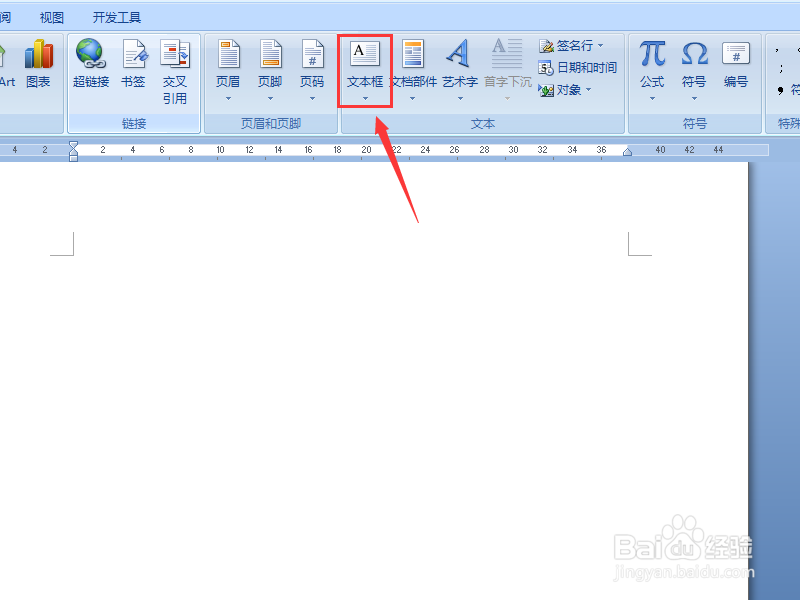
4、一种是系统自带的一些文本框的格式,如果有你需要的格式的话,直接点击该文本框
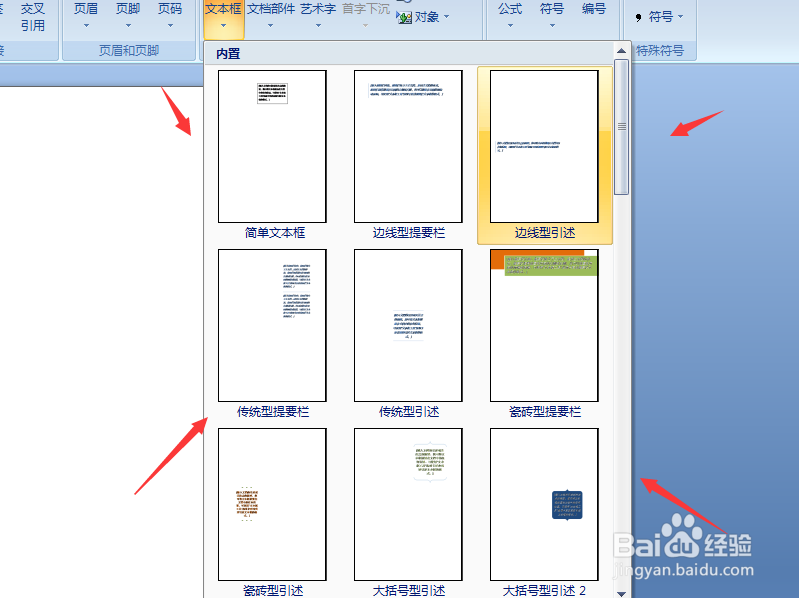
5、然后输入文字信息就可以了,还可以拉长和变宽文本框的格式
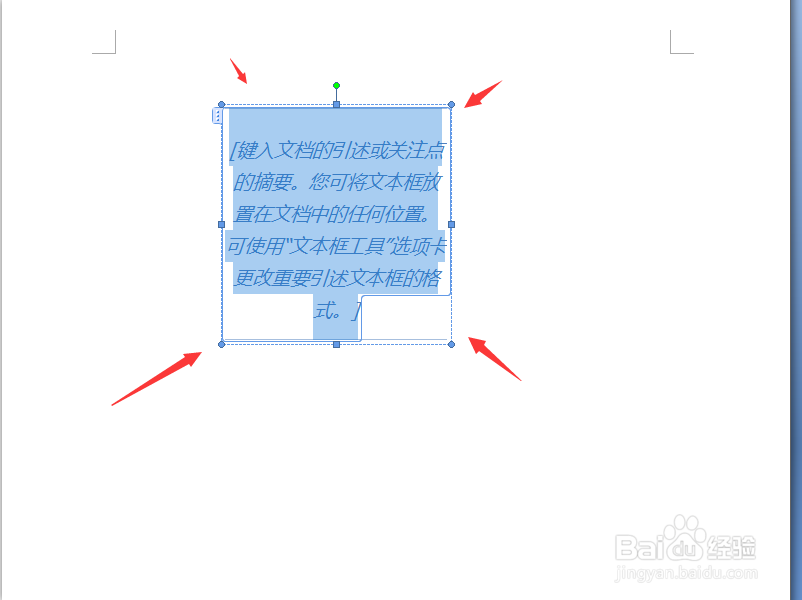
6、另一种可以自己制作文本框的格式,点击“绘制文本框”
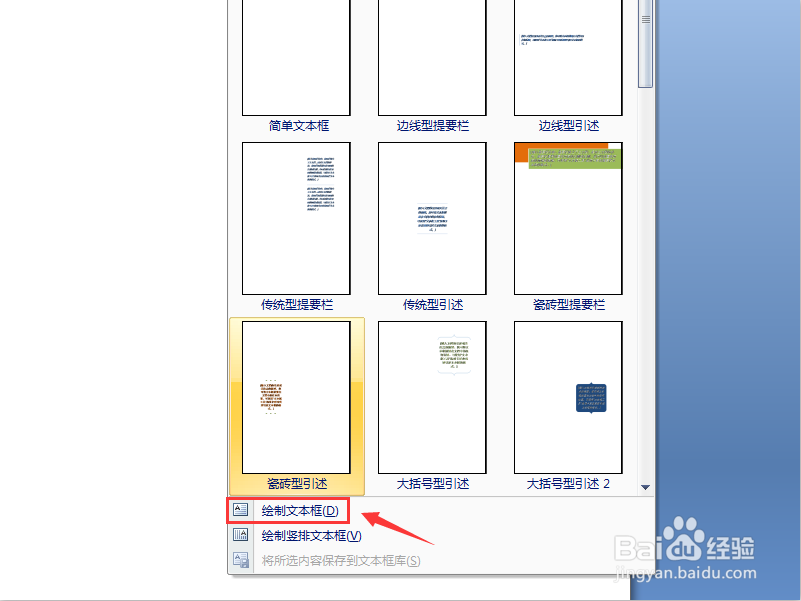
7、也可以拉长或拉宽来改变文本框的格式
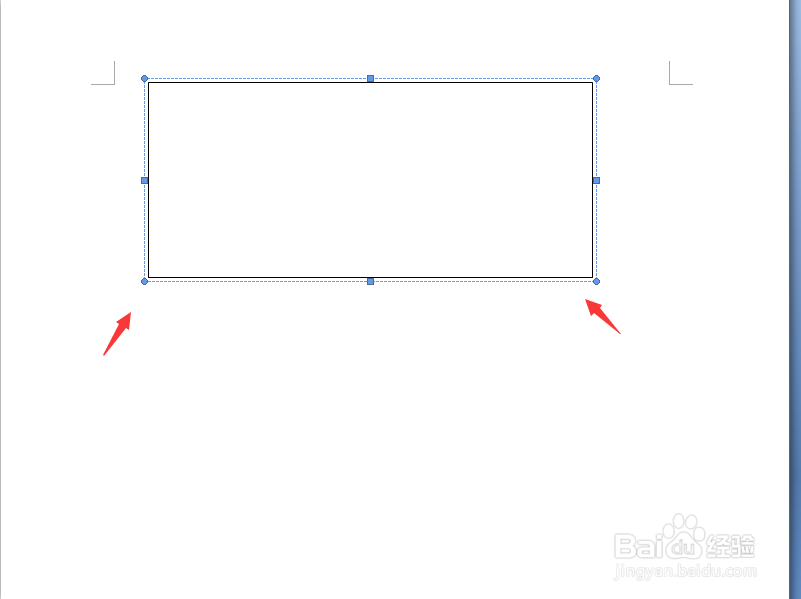
8、接着选择好文本框的填充颜色
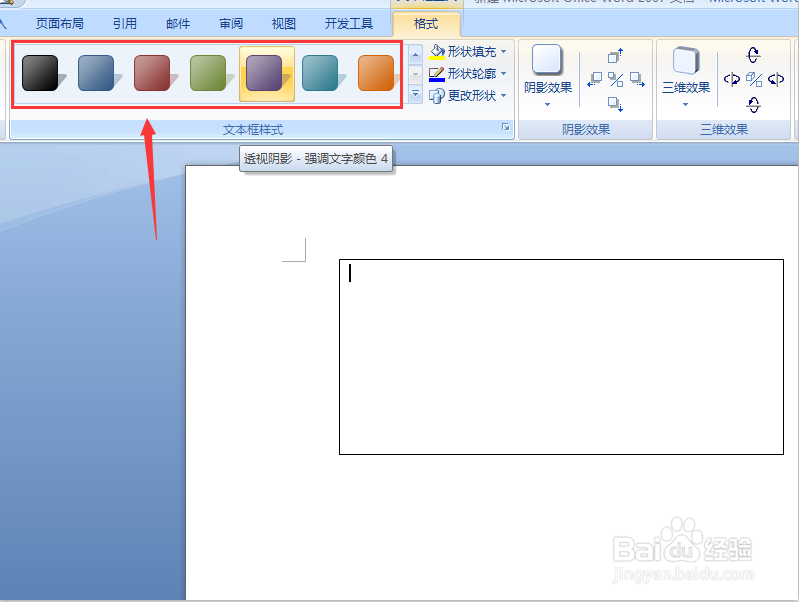
9、其次点击“更改形状”,可以选择你觉得适合的文本框的形状,点击一下
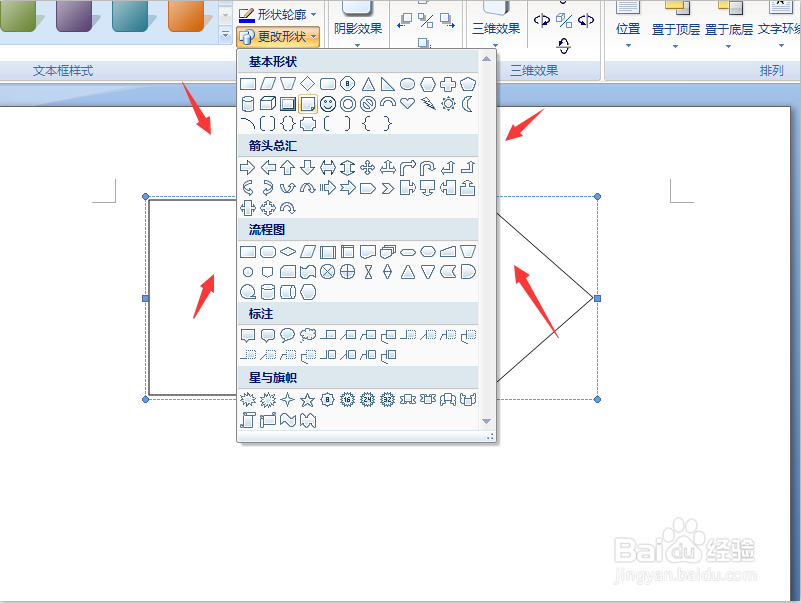
10、都设置好之后,在文本框里输入你想填写的文字信息
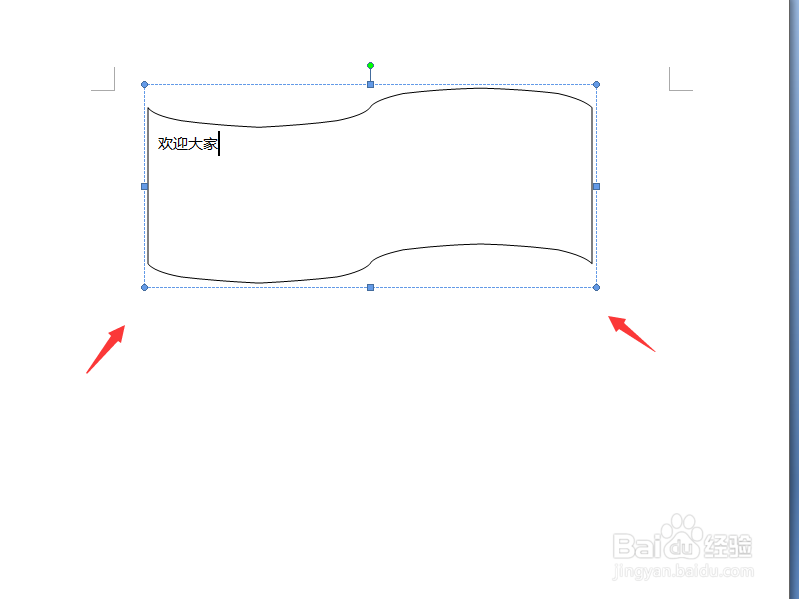
11、最后都制作好之后,保存word文档就可以了